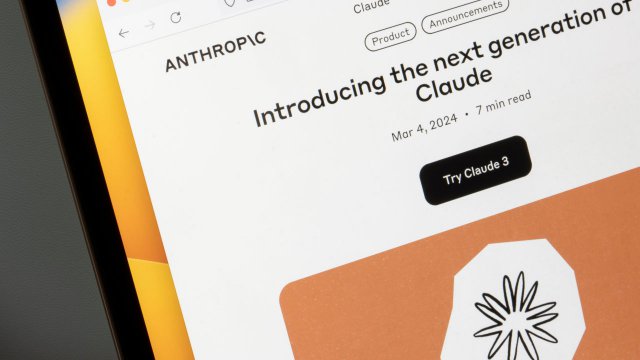Ripristinare Windows può essere utile per diverse ragioni, ad esempio per risolvere problemi di lentezza, virus o errori del sistema operativo, ma anche per proteggere dati personali e privacy nel caso in cui si volesse vendere il PC.
Il reset di Windows consente di riportare il computer alle impostazioni di fabbrica, eventualmente conservando i file personali, ma eliminando tutte le applicazioni, i driver e le configurazioni impostate dall'utente.
In pratica, il contenuto del disco viene “pulito” e si procede con una nuova installazione del sistema operativo in uso.
Formattare il computer può risolvere eventuali problemi causati da software di terze parti, danneggiamento dei file di sistema, modifiche alle impostazioni di sistema o nei casi più estremi, malware. Onde evitare perdite di dati impreviste, è consigliabile eseguire un backup preliminare dei dati, da conservare in un luogo sicuro e ripristinare in seguito sul PC.
Resettare Windows è un processo piuttosto semplice anche per gli utenti che non hanno particolari conoscenze informatiche. L'unico consiglio è quello di prestare attenzione ai passaggi da compiere. Tutto il necessario è incluso nel sistema operativo, quindi non è necessario ricorrere ad alcun CD o supporto aggiuntivo.
Vediamo insieme come resettare Windows 10 o 11.
-
1. Il primo passo per resettare Windows

Windows
Per ripristinare Windows 10 o 11, occorre accedere alle Impostazioni: quindi, cliccare sul pulsante “Start” (l’icona con il logo Windows nell’angolo in basso a sinistra dello schermo) e poi sul simbolo dell’ingranaggio oppure digitare “Impostazioni” direttamente nella barra di ricerca.
-
2. Come formattare il PC

Windows
Scorrere la lista di opzioni sulla colonna di sinistra fino alla voce “Aggiornamento e Sicurezza” (Windows 10) oppure premere su “Sistema” (Windows 11). Dopodiché, selezionare “Ripristino”.
-
3. Iniziare a ripristinare Windows

Windows
Nella schermata che si apre, premere sul pulsante “Ripristina il PC” nella sezione “Opzioni di ripristino” e seguire la procedura guidata.
-
4. Scegliere se conservare i file personali

Windows
Anzitutto Windows chiederà di scegliere tra "Mantieni i miei file" o "Rimuovi tutto". Con "Mantieni i miei file", Windows ripristinerà le impostazioni di fabbrica del PC, rimuovendo le applicazioni e le impostazioni installate ma conservando i file personali. Con "Rimuovi tutto", Windows eseguirà la pulizia completa dell’unità di archiviazione dati.
Sicuramente bisognerebbe optare per quest’ultima opzione quando si decide di vendere un computer, in quanto ciò cancellerà i dati personali e imposterà la macchina allo stato di fabbrica. È sempre raccomandabile aver già eseguito il backup dei file importanti prima di utilizzare questa funzione.
-
5. Reset Windows: cloud o locale?

Windows
Dopo alcuni controlli preliminari, si pone una nuova decisione da prendere: il download di una nuova copia di Windows dal cloud (“Download da cloud”) oppure la reinstallazione di Windows dalle risorse del PC (“Reinstallazione locale”).
In quest’ultimo caso, Windows utilizzerà i file di sistema già presenti sul PC per reinstallare il sistema. Ciò richiede un po’ di tempo perché Windows deve esaminare i suoi file, trovare quelli originali e riassemblarli in un nuovo sistema. Per questo motivo, reinstallare localmente Windows può essere più lento rispetto al download dal cloud, soprattutto quando si dispone di una connessione Internet veloce.
In questo caso, infatti, la versione più aggiornata di Windows verrà scaricata da Internet e, in seguito, installata sul computer. Come rileva l'interfaccia, questo download potrebbe avere dimensioni superiori a 4 GB. Quindi, se si hanno limiti di dati Internet o ci si trova su una connessione lenta, potrebbe essere un problema. Scegliere questa opzione se si dispone di Internet veloce senza un limite di dati, Windows è stato gravemente danneggiato o se la reinstallazione locale non è riuscita.
Dopo aver espresso la preferenza, occorre cliccare sul pulsante “Successivo”, attendere il completamento delle verifiche aggiuntive e una volta pronti cliccare sul pulsante “Ripristina” per formattare il disco e reinstallare Windows. Se si è scelto di procedere con l’installazione da cloud, la procedura potrebbe durare anche alcune ore, a seconda della velocità del collegamento a Internet.
-
6. Come ottenere un nuovo Windows senza bloatware

Windows
Il processo che abbiamo visto è comodo, ma presenta un grosso problema: resettare Windows può riportare tutto quel software non necessario che il produttore del PC ha installato e che rallenta le prestazioni e occupa prezioso spazio di archiviazione.
Si parla di software bloat o bloatware, per identificare la tendenza dei nuovi sistemi operativi a presentarsi dotati di configurazioni molto grandi a livello di dimensioni o comprendenti app senza chiedere preventivamente all'utente se intenda o meno installarli.
Per fortuna, Windows 10 e Windows 11 includono un modo semplice per assicurare di ottenere un sistema Windows come appena uscito da Microsoft.
Basta seguire la procedura per il reset di Windows, e stare attenti a quando compare la pagina che contiene "Cambia impostazioni", quindi fare clic su "Cambia impostazioni".
-
7. Non ripristinare le app preinstallate

Windows
Nella schermata che si apre, spostare l'interruttore "Ripristina app preinstallate" nella posizione "No", quindi confermare la scelta.
Non resta che procedere con il ripristino. Una volta concluso il processo, il computer si avvierà normalmente. Ma sarà necessario riconfigurare nuovamente Windows e, se necessario, installare i driver specifici per il computer o per i componenti ad esso collegati.
In realtà, al termine del reset Windows, i driver hardware necessari dovrebbero essere scaricati automaticamente. Ma se si ha bisogno di ulteriori driver, basterà recarsi sul sito del produttore del PC. In genere, si consiglia di scaricare manualmente almeno i driver per la scheda grafica e per una scheda audio dedicata o di un mouse o una tastiera particolari. A questo punto saremo pronti ad utilizzare il PC come se lo avessimo appena comprato.
-
8. Come formattare Windows dal menu di avvio

Windows
Se il PC non si avvia correttamente, possiamo ripristinare Windows dal menu di avvio o Boot Menu. Per farlo, basta tenere premuto il tasto Maiusc mentre si clicca sull'opzione "Riavvia il sistema". Così il PC non si riavvia immediatamente, al contrario mostra un menu che consente di continuare nella sessione di Windows, accedere agli strumenti di risoluzione dei problemi o spegnere il PC.
In realtà, se il PC non riesce ad avviare Windows normalmente due volte di seguito, dovrebbe mostrare automaticamente il menu di avvio. In questa schermata, basterà cliccare sul pulsante “Risoluzione dei problemi” e poi sulla voce “Reimposta il PC”.
Per saperne di più: Windows, caratteristiche, interfaccia grafica, architettura, aggiornamento, versioni